信息技术教案模板7篇
教案在撰写的时候,大家肯定要强调联系实际,我们在写教案之前一定要先确定好自己的教学目标,以下是400字范文网小编精心为您推荐的信息技术教案模板7篇,供大家参考。
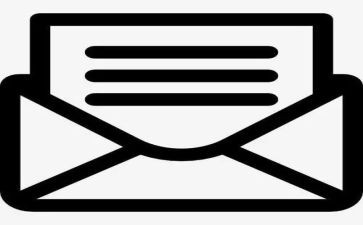
信息技术教案模板篇1
教学内容:
佛山市《信息技术》编委会编信息技术小学版一年级(下册)第一课。本课包含知识点有:
1、通过欣赏动画故事,培养学生对网上浏览和网上获取资源的兴趣;
2、初步接触网络,学习上网的方法。
教学目标:
1、知识与技能:初步接触网络,学习上网的方法。
2、过程与方法:通过玩游戏,开发学生的智力,培养学生的创新意识和互相合作精神。
3、情感态度价值观:
①通过网络游戏,培养学生对信息技术的兴趣。
②培养学生发现美、创造美的能力。
教学重点:
1、学会上网;
2、通过欣赏动画故事,激发学生对信息技术的兴趣。
教学难点:掌握如何上网。
学情分析:
网络游戏是信息技术应用的一个方面,学生爱上计算机往往从游戏开始,一年级的学生适当地
玩一些网上的益智游戏,
除了操作能力得到训练以外,
更能培养学生学习信息技术的兴趣和意识
信息技术教案模板篇2
[教学目的与要求]
1.掌握在幻灯片中插入剪贴画、图片文件、自选图形的基本操作方法。
2.使学生进一步领会利用迁移规律学习新知识的方法,使学生领会将新旧知识进行对比的学习方法,提高学生的自学能力。
3.通过学习,提升学生的学习兴趣,提高学生的审美能力,培养学生发现美、创造美的能力。
4.能制作图文并茂的幻灯片。
[课时安排]
建议安排1课时。
[教学重点与难点]
1.重点:插入剪贴画、图片文件、自选图形的基本操作方法。
2.难点:插入图片文件。
[教材分析与教法建议]
1.教材的地位与作用
该项内容的学习是在学生已经初步学会插入新幻灯片及插入文本框、艺术字的基础之上进行的,学生对于powerpoint3已经有了进一步的了解,本节课在此基础上力求使学生进一步学习如何插入剪贴画、文件中的图片、自选图形的操作方法。
2.教学方法指导
(1)插入剪贴画,操作步骤多而复杂,要注意带领学生观察“插入剪贴画”对话框的中的内容,看清每一个选项卡的内容、作用,为后面的学习做一定的铺垫,另外注意提高学生的画面协调能力、提高学生的审美能力.由于学生的审美观点有差异,教师不要做统一要求,特别注意不要把自己的审美观念加于学生之上。
(2)插入图片文件,操作方法同插入剪贴画的方法相类似,可以让学生在操作的基础上进行交流、。对于图片的调整部分的教学,注意要循序渐进,每进行一步操作都让学生互相查看,互相纠正,在互相学习中完成任务,以利于提高教学效果。任务完成后,学生可以互相欣赏、互相,使学生有成就感。
(3)插入自选图形的操作与word中的操作相类似。布置任务,让学生自主探究完成。
(4)插入剪贴画、文件中的图片和自选图形,是幻灯片的美化工作,也是直观反映主题的一种手段。由于在word中已学习过操作方法,因此本课教材中没有作具体操作的讲解。教学时可让学生根据自己的爱好,或者提出要求,让学生注意图片要与主题相符,然后让学生自己操作。
(5)建议教师在服务器上建一个图片共享文件夹,其中包括一些常用图片和一些具有学校活动个性的图片,供学生选择。例如运动会上班级运动员比赛时的照片,这样学生在做“我们的运动会”演示文稿时,就会得心应手,培养学生的集体荣誉感。
(6)关于“实践园”,每一个知识点之后都有一个插入图片的实践园,没有具体要求在哪张幻灯片上插入剪贴画、图片文件还是自选图形,给学生自主学习的空间,教师要引导学生根据版面做出相应的选择。
[资料]
图片格式设置的一些技巧
1.通过“设置图片格式”对话框进行设置。
该对话框可以通过右击图片,执行快捷菜单中的命令弹出;也可以通过双击要设置的图片弹出;还可以从“图片”工具栏中直接调出。
2.通过“图片”工具栏进行设置。
该工具栏可以通过执行“视图→工具栏→图片”命令弹出,也可以通过右击图片执行快捷菜单中的命令调出。
对图片格式进行设置,主要是为了使幻灯片画面布局更加精美,更加吸引人,因此要对图片进行设置。在powerpoint中能对图片进行简单的设置,首先必须知道有哪些设置,每一种设置起到什么作用,然后要不断的进行试验,要巧用“撤消、恢复”命令按钮,进行效果对比,从中选择合适的效果,在这个过程中注意积累经验。
减小powerpoint演示文稿体积的方法:
尽量不要用bmp格式的图片,应该选用jpg、gif格式的文件,或者用wmf格式的文件,如果是bmp格式的图片,应该转换以后再使用,一些常用的工具如photoshop、acdsee、画笔等都可以完成转换工作。
[教案]
[课题]第23课在幻灯片中插入图片
[教学目的与要求]
1.知识与技能
掌握在幻灯片中插入剪贴画、图片文件、自选图形的基本操作方法。
2.过程与方法
使学生进一步领会利用迁移规律学习新知识的方法,使学生领会将新旧知识进行对比的学习方法,提高学生的自学能力。
3.情感态度与价值观
通过学习,提升学生的学习兴趣,提高学生的审美能力,培养学生发现美、创造美的能力。
4.创新与行为
能制作图文并茂的幻灯片。
[课时安排]
1课时。
[教学重点与难点]
1.重点:插入剪贴画、图片文件、自选图形的基本操作方法。
2.难点:插入图片文件。
[教学方法与手段]
任务驱动教学法,激发学生的兴趣,以任务
为主线,在教学中注意对比,教师引导与学生自学、互助相结合。
[教学准备]
1.制作好本课效果的幻灯片文件。
2.将学生要用到的图片复制到服务器中并设置共享。
[教学过程]
1.创设情境引入任务
师:同学们,老师带来了两个演示文稿,请你们来做个裁判,评一评,哪个演示文稿更漂亮,为什么?
(1)课件演示。
(2)观察讨论。
(3)教师归纳。
师:一个演示文稿只有文字,另一个演示文稿既有文字,又有图片,这使得演示文稿图文并茂、赏心悦目。这就是今天这节课我们要学习的内容。
(4)板书:第23课在幻灯片中插入图片。
2.任务驱动自主探究
任务一:插入剪贴画
(1)打开“我的爱好”演示稿。
(2)插入一张“标题和文本”的幻灯片,插入文本。
(3)出示任务:小问号在这张幻灯片上插入了一张与主题相符的图片,你知道他是怎么操作的吗?
(4)小组合作。
①看书自学。
②尝试操作。
③反馈质疑。
(5)汇报交流。
(6)巩固深化。
在“我们的运动会”演示文稿中插入剪贴画图片。
任务二:插入图片文件
师:同学们刚才在插入剪贴画的时候,有没有发现这张图片?
(1)出示任务:插入一张新幻灯片输入古诗“西湖”,并配图片文件“waterlilies”配合。
(2)尝试操作。
(3)交流。
(4)巩固深化。
在“我们的运动会”的演示文稿中添加图片。
(5)欣赏。
任务三:插入自选图形
师:有时还需要自选图形的点缀,怎么插入呢?
(1)出示任务:在“我喜欢的一门课”中插入“太阳型”的自选图形,并及调整到合适的大小。
(2)自主探究。
(3)尝试操作。
(4)交流质疑。
(5)巩固深化。
在“我们的运动会”的演示文稿中添加自选图形。
3.自主练习、实践内化
完成实践园中的内容,并将其美化。
4.交流成果、任务
今天这节课我们学会了怎样在幻灯片中插入剪贴画、图片文件和自选图形,大家掌握得较好,在演示文稿中,用什么图片,都要根据演示文稿的具体情况而定,要恰当、合适才是最好的。
信息技术教案模板篇3
一、本课说明
本课并无深奥的知识,也没有难掌握的技能,只是给学生传达一个意识:网络上有同学录这样一个场所,大家可以在这里聚会,回忆过去。
二、学习目标
1、知识和技能目标
(1)在网上填写个人信息并注册;
(2)通过网络查找信息(查找学校、班级或同学);
(3)上传资料和发表留言。
3、情感性目标
(1)热爱学校和班级,珍惜同学之情;
(2)感谢老师的教育之恩。
三、教学重、难点
1、教学重点
(1)注册成为网站用户;
(2)查找学校和班级;
(3)登录到班级网页;
(4)上传照片和发表留言。
2、教学难点
(1)填写个人资料;
(2)查找学校和班级;
四、教学过程:
1、情境导入
教师:毕业以后,同学们将会分开,不能象现在这样天天相聚了。,共同度过的这六年美好的时光,过去的点点滴滴将会成为我们的美好回忆,你希望以后还能相聚吗?
学生回答。
教师:其实现在的信息社会非常发达,在网络中就驾起了一座座聚会的平台,就让我们以后在网络中相聚吧!。
2、学习新课
(1)上注册。
教师讲解示范:打开“安徽热线”网站,示范注册方法。(告诉同学们,不必用真实姓名,并告诉他们这不是不成实的表现,而是为了避免不法分子利用。)
学生操作,教师巡视指导。
(2)加入我的班级。
教师讲解示范,并说明创建班级的人为班级管理员,他有权阻止非本班同学的进入。
学生练习,教师巡视帮助。
(3)上传照片。
教师讲解示范,学生观察。
学生示范,教师对示范的学生要进行鼓励。
(4)修改个人信息。
教师讲解示范,学生观察。
学生操作。
教师:现在我们已经成为班级成员了,同学们可以在留言栏中发表言论了,但是要注意留言内容的健康。
全班同学进行练习。
3、评价小结。
指导学生完成本课的“评一评”,并对学生这节课的表现进行评价。
教后感:
其实有名的同学录网站有5460中国同学录网站。之所以选择“安徽热线”同学录,是因为某些网站中有不适合小学生浏览的、不健康的信息,而且“安徽热线”同学录是安徽的网站。
信息技术教案模板篇4
认知目标:
1、了解
将照片内容都下载到电脑中,将照片整理好放到一个文件夹中,在上课前将该文件夹发送到学生机桌面。
教学过程:
一、兴趣导入
利用数张风景图片制作ppt,在课前开始播放,力求学生进入电脑室后的注意力立刻被吸引到南极去。
二、图片欣赏
老师这里只有少数的几张图片,你们想要看看更多的图片吗?
演示打开文件夹,让学生在本地电脑上欣赏照片。
三、拼音输入
1、出示南极探险。
你们看来这么美丽的风景,想不想去南极看看一看啊?
老师这里有一名南极探险家写的日记,我们来一起看一看吧!
2、把注上拼音,使它成为一篇拼音读物。
你们能在我们学过的写字板上把这段话用拼音的方式打出来,使它成为一篇拼音读物吗?
大家可以互相合作,互相讨论怎样把拼音打好。
3、学生作品展示。
四、故事续写
同学看了这个探险的经历,你们想想接下来会怎么样?请同学们发挥自己的想象力把这个故事写完整。同桌可以相互讨论,互相合作,完成之后别忘了保存自己的故事。
教师演示保存过程
信息技术教案模板篇5
教学内容:翻转/旋转、拉伸/扭曲图块
教学目标:
知识:使学生掌握翻转/旋转、拉伸/扭曲图块的基本操作,并能综合利用所学知识对图画的进行编辑与修改。
能力:熟练应用改变图块形状的基本方法,增加图形的表现力;
通过画面上景物形状和色彩的变化,提高学生的审美能力。
情感:学生通过实践活动,增强对电子绘画的感受及体验。
教学重点:熟练应用改变图块形状的基本方法,增加图形的表现力
教学难点:利用拉伸/扭曲的度数进行图块操作;综合运用图块操作的基本知识修改图画。
教学过程:
一、导入谈话:
同学们,今天我们接着学习电子绘画。大家都知道,好画都是生动的、富有想象力和感染力的。
二、操作尝试,解决问题:
1、用广播教学出示“飞翔”图。
观察:图中的小鸟有什么相同点和不同点?
2、通过观察,你有哪些疑问?
思考:复制出来的小鸟是怎样变得各具形态的?
板书:图形变化真奇妙
(一)认识翻转/旋转
1、解决这个问题其实不难,我们让“淘气的眼镜先生”做模特。先让它的头转向不同的方向。
用广播教学出示“淘气的眼镜先生”。
2、演示:先让第一个眼镜先生做个倒立。
3、提问:老师是怎样操作的?
观察:老师是怎样让眼镜先生倒立的。观察要点:1、点击了那些选项;2、你还看到了哪些选项。
交流操作过程中的发现。
理解:垂直翻转和水平翻转
板书:选定图块单击图像单击翻转和旋转单击垂直翻转单击确定
4、引导:你还希望眼镜先生的方向发生什么样的变化,各小组讨论后,利用四个眼镜先生做模特进行尝试。
讨论:1、想要眼镜先生的头冲着什么方向;2、怎样操作才能达到预期效果。
?意图】给学生自主设计、探索、实践的空间,发挥学生的主观能动性,体现自主学习。
7、教学巡视,参与学生研究,给需要帮助的学生提供帮助。
探索尝试,实践操作,发现、解决问题。
(二)认识拉伸/扭曲
我们刚才尝试了眼镜先生方向的变化,下面请大家欣赏一下这幅图——畅游。
出示:拉伸和扭曲的小鱼。
是怎样操作产生了这样的效果呢?请大家打开小鱼图,按要求完成:
1、提供拉伸的度数
水平:80垂直:不变;
水平:不变垂直:130;
水平:110垂直:120;
水平:90垂直:75;
2、提供扭曲的度数
水平:5垂直:不变;
水平:不变垂直:10;
水平:8垂直:6;
水平:-5垂直:-10;
观察并说出小鱼的特点。
根据教师提供的数据进行尝试,操作后,发现了什么规律?
?意图】综合运用图块操作的基本知识修改图画,进行个性创作。
三、交流探究尝试过程中的问题:(操作后,发现了什么规律?)
1、在操作过程中,你遇到了哪些问题?是怎样解决的?
2、还有哪些问题没能解决?
四、操作练习:
天空中一群小飞机在做飞行表演,请你带着你的小飞机参加表演。注意排练好飞机的飞行姿势。
交流:边描述边演示(使用“学生演示”辅助教学)
同学互相研究解决小组内没能解决的问题。
五、课后作业:画一棵小树,给小树长上茂盛的树叶。
两人共同设计完成。展示作品,交流感受。
板书设计:
图形变化真奇妙
选定图块单击图像单击翻转和旋转单击垂直翻转单击确定
水平翻转
按一定角度旋转
拉伸和扭曲设定度数
信息技术教案模板篇6
本节课教学,在精心设计和全力上课后,比较满意的地方是:以游戏的方法导入,并贯穿课堂始终。
本节课是学习多边形工具的使用方法,并画出各种各样的的几何图形,能利用几何图形来创作自己的作品。考虑到本节课的内容特点,我利用中国的传统游戏玩具“七巧板”来贯空课堂始终。
第一,因为七巧板是由七块不同形状、大小的几何图形构成都的,很适合做扩充教材。本节课是学习多边形工具的使用,而七巧板由七个几何图形组成,学生只要画出这些形状,基础上也就掌握了本节课的基础知识,形成了操作技能。
第二,用七巧板做导入,可以激发学生的学习兴趣,以兴趣带动学生的学习。以实物七巧板来拼一些图案,来吸引学生;再用任务驱动法,来让学生自主学习,学会了,就可以画出美丽的拼图。
第三,用七巧板进行德育教育。七巧板能拼成1600多种图形,栩栩如生,形象逼真,赞扬中国传统文化,让学生发扬传统文化。
第四,用七巧板来创作作品。学生容易创拼出自己的作品,激发学生的创造欲望和想象力。 本节课的不足之处:设计的很美,但总有不尽人意。尤其是学生的创造环节。本以为学生的想象力丰富无比,可以想象出更加丰富的形象,并画出来,但由于教师的引导不到位和学生自身的技能没有熟练,创作的作品不是很多,有相当一部分学生的作品没有主题。也有一部分学生的作品比较令我满意,很优秀。
第4课《图形的复制、旋转》
教学反思:
上课伊始,我出示《小鸡玩耍图》,激发学生的学习兴趣,然后应用“任务驱动法”要求学生仿制《小鸡玩耍图》。学生带着任务,有目的地探索图形的复制、旋转,通过自行探究、教师引导、相互交流,顺利地学习图形的复制、旋转的方法充分体现学生的主体作用,培养学生自主学习的能力。在巡视过程中个别辅导,因材施教,表扬、鼓励与引导相结合,保持并不断激发学生的学习探究兴趣。在学生完成自己的《小鸡玩耍图》鼓励学生利用所学知识继续探索创新,在实践中熟练,在探索中创新,培养学生的创新思维和能力,在探索实践中熟练掌握了操作技能。最后,展示
学生的作品,使学生通过成功的作品,从中品尝到收获的乐趣,逐渐培养学生的成就感和荣誉感,进一步激发他们强烈的创造欲望。
教师作为学生主动建构知识的帮助者、促进者,是学生的参谋,不仅要组织引导学生,更要培养学生的自主学习能力。培养学生的自主探究能力,是信息技术课堂教学应承担的任务;提出问题,引发学生主动探究,是主体发展性课堂教学必须经过的重要环节,是学生亲历探究过程的中介和桥梁。在一个教学主题的开始阶段,教师要创设一个求知、探究的环境和氛围,激发起学生探求真知的愿望和热情,激活学生主动参与的积极性。实践操作是巩固学生学习信息技术的一个重要环节,俗话说熟能生巧、勤能补拙,多练习,学生会在不知不觉中掌握要学习的知识。要创设轻松和谐的学习氛围,使学生时刻保持良好的学习心境,提供更多表达、交流的机会,鼓励学生敢想敢说,培养他们协作学习的好习惯;通过鼓励学生大胆操作实践,发现问题、讨论问题、解决问题,让学生保持高度的探索欲、尝试欲。
电脑知识有很大的开放性,学生也喜欢上信息技术课,应该充分抓住学生的这一兴趣,发挥他们的主体作用,让其自主探索,合作学习,真正理解和掌握基本的电脑知识,进而在探索中创新,这也是培养学生创新能力的手段之一。
民主、和谐、宽松、自由的氛围,能够最大限度的发挥学生自由创造的才能。教师和学生建立起一种平等、信任、理解、尊重的和谐师生关系,创造民主和谐的教育与活动环境,能够有效地激发学生主动积极参与创新教育的学习与活动,消除他们的胆怯和依赖心理。老师应鼓励学生大胆创新,并为其提供创造的机会和条件。要多给学生提出问题、设置情境,引导他们通过自己思考、操作以及与他人交往获得知识、解决问题、提高创新能力,更重要的是要给个性发展以宽松的空间。注重个别辅导,循循善诱地帮助学生保持学习兴趣,注重因材施教,培养学生的创新意识与创新能力,不断维护和提高学生的学习兴趣,这也是保持学生学习兴趣的关键。
小学生对信息技术这门新兴起的课程永远是充满幻想和求知欲的,因此教师就要不断引导学生主动思考、勤学好问,发挥学生的主体作用,发掘他们内在潜藏的无限创造力,相信学生的创造力,留多一点时间和空间给学生,让学生能够自主地学习、实践、探索、创新,进而不断提高学生的综合素质。
信息技术教案模板篇7
[教学目的与要求]
(1)认识“我的电脑”的窗口组成。
(2)学会窗口的基本操作,并能熟练地使用它们。
(3)知道计算机里信息的存放方式,认识计算机里常见的文件夹和文件类别。
(4)了解常见的计算机的存储设备。
(5)能够规范地使用各种存储设备。
[课时布置]
建议布置1课时。
[教学重点与难点]
重点:计算机的窗口操作;认识计算机里常见的文件夹和文件类别。
难点:计算机的窗口操作。
[教学过程]
一、导入
指导同学练习打开计算机,双击“我的电脑”图标。
师:这时我们发现桌面上打开了一个长方形区域,我们称这个长方形区域为窗口(板书课题:第5课 认识windows 98窗口)。今天,老师和同学们一起来认识窗口的组成和学习窗口的基本操作。
二、新授
1.窗口的组成
同学们,我们知道桌面上的长方形区域叫作窗口(出示幻灯片:教材中的窗口图片,无文字说明),窗口是由哪些局部组成的呢?(板书:窗口的组成)
(教师演示讲解窗口各局部的名称)
窗口的第一行是标题栏,标题栏里显示窗口的名称(幻灯片:出现文字说明“标题栏”)当前我们打开的是“我的电脑”窗口,所以标题栏里显示“我的电脑”字样;窗口的第二行是菜单栏(幻灯片:出现文字说明“菜单栏”),菜单栏中列出了各种对窗口进行操作的菜单命令;窗口的第三行是工具栏(幻灯片:出现文字说明“工具栏”)工具栏中排列着常用的命令按钮;最下面的是状态栏(幻灯片:出现文字说明“状态栏”)显示窗口当前的一些信息;窗口的右上角分别是“最小化”,“最大化”按钮(当窗口已经最大化时这个位置是“还原”按钮,电脑演示),关闭按钮(幻灯片:出现文字说明“最小化按钮、最大化按钮、关闭按钮”)
2.窗口的基本操作
知道窗口各局部的名称,同学们都想了,我们如何去动手去用窗口啊。其实很简单。下面就同老师一起学习窗口的简单操作(板书:窗口的简单操作)。
(1)最小化窗口
[教师边说边演示]
单击“最小化”按钮,窗口最小化以后会在缩小成任务栏上的一个小图标按钮,单击任务栏中的这个按钮,窗口就恢复原状。
[操作练习]
打开“我的电脑”窗口,最小化“我的电脑”窗口,再把“我的电脑”窗口恢复原状。
(2)最大化(还原)窗口
(教师边说边演示)
单击“最大化”按钮,窗口会扩大到整个桌面,这时“最大化”按钮变成了“还原”按钮;单击“还原”按钮,窗口恢复原状。
[操作练习]
打开“我的电脑”窗口,最大化“我的电脑”窗口,还原“我的电脑”窗口。
(3)切换窗口
(教师边说边演示)
先后打开“我的电脑”和“回收站”窗口,我们发现他们的标题栏的颜色有什么不同?(同学观察回答:一个呈深颜色,另一个呈淡颜色);我们把标题栏呈深颜色的窗口叫作当前窗口,现在“回收站”窗口为当前窗口。我们单击任务栏上一个窗口图标按钮,如:我们单击“我的电脑”图标按钮,就把“我的电脑”窗口切换成当前窗口。
[操作练习]
先后打开“我的电脑”“我的文档”,“回收站”窗口,切换“我的电脑”为当前窗口。
[试一试]
我们还可以通过单击非当前窗口的任意地方,把它切换成当前窗口。单击“我的文档”窗口的任意一个地方把它变成当前窗口。
(4)移动窗口
(教师边说边演示)
将指针指向“我的电脑”窗口的标题栏,按住鼠标左键不放,再移动鼠标,这时我们就会发现“我的电脑”窗口也跟着移动了,这就是窗口的拖动操作,可以用这种方法移动窗口的位置。
[操作练习]
先后打开“我的`电脑”窗口,在桌面上移动它。
(5)改变窗口的大小、关闭窗口
(教师边说边演示)我们有时为了操作的方便要改变窗口的大小,其实这很容易。我们可以将指针移动到窗口的边框上面,这时我们会发现指针的形状发生了变化,呈 ,这时我们按住鼠标左键不放,上下左右拖动鼠标就可以分别改变窗口的宽度和高度,假如我们想同时改变窗口的高度和宽度的时候,就将鼠标指针移动到窗口的四个角中的任意一个角,指针的形状会呈 时,按住鼠标左键不放向对角线方向拖动鼠标,就可以同时改变窗口的高度和宽度。
(同学练习操作,教师个别指导)
打开“我的电脑”窗口,练习改变窗口的大小,分别改变窗口的高度,宽度。再同时改变窗口的高度和宽度。
窗口的操作完成以后我们可以单击“关闭”按钮,来关闭窗口,关闭窗口的同时在窗口中运行的程序也被同时关闭了。
3.菜单命令
(教师边说边演示)
菜单栏中的任意以各命令,会弹出一个下拉菜单,我们发现菜单中有很多的命令,他们的颜色有什么不同?(同学回答:有的命令呈黑色,有的是灰色),解释:其中黑色的命令白表示现在可以选择使用的命令,灰色的命令则表示暂时不能使用的命令。
[试一试]
打开检查(v)菜单命令,可以看见“检查”菜单“工具栏”命令右侧有一个“ ”,同学们把鼠标移动到“工具栏”命令上我们会发现了什么?(又弹出一个菜单),我们叫它“子菜单”。“ ”表示这个菜单命令还有子菜单。
在“检查”菜单中,我们发现“状态栏”命令的左侧有一个黑色的“√”,表示这个命令被选中,并正在起作用,窗口下放正显示状态栏;同学们可以用鼠标器再次单击一下“状态栏”命令,这时我们发现这个命令左边的“√”的消失了,表示这个命令不发挥作用了,同时我们看到窗口的状态栏也随消失。
同学们在通过操作发现一下带有“…”的命令有什么特别的?
同学汇报:会弹出一个长方形象窗口一样的东西。
师:(打开一个“对话框”演示)这个象窗口一样的东西我们叫“对话框”。“对话框”里有标签、下拉列表框,单选项,复选项等等。
4.窗口滚动
(教师边说边演示)
打开一个窗口,假如窗口中的内容较多,或者窗口较小,这时窗口就无法显示所有的内容,要检查窗口中的其他内容,我们可以利用“滚动条”来做到。(出示带有滚动条的窗口说明滚动条各局部的名称)滑块、垂直滚动水平滚动条、滚动指针。单击滚动条两端的滚动指针,或者单击滚动条上的空白处,或者拖动滚动条上的滑块,就可以看到窗口上的其他内容。(分别演示)
[试一试]
逐渐增大窗口,观察滑块长度的变化。
单击窗口左上角,弹出控制菜单,单击其中“最小化”命令,观察其作用和操作什么地方相同?
分别打开“我的电脑”和“回收站”窗口,观察标题栏的颜色是否相同?
三、巩固练习
(1)打开窗口“我的电脑”“回收站”“我的文档”窗口,使“我的电脑”窗口为当前窗口,在切换“我的文档”窗口为当前窗口。
(2)移动“我的电脑”窗口到“回收站”窗口上面。
(3)把“我的文档”窗口的大小调节得比“我的电脑”窗口的大小大一倍左右。
四、小结
师:我们今天学会了哪些操作?
我们今天知道了窗口各局部的名称,还学会了窗口 的一些基本的操作。从现在开始窗口对我们来说不再陌生了对吧,在以后的学习过程中我们将更加的熟悉了解他的哦。


